Hogyan távolítsunk el egy képet online és mobilalkalmazásokkal
A pixeláció szó olyan képre utal, amely homályos, és nehéz megkülönböztetni az egyes pixeleket. Ez akkor fordul elő, ha egy kép felbontása rendkívül alacsony, ami miatt az egyes pixelek elég nagyokká válnak ahhoz, hogy az emberi szem felismerje őket. Alacsony felbontású képen nehéz megszabadulni a képtől. A probléma csökkentése azonban lehetséges. Ebben a bejegyzésben megtudhatja hogyan lehet feloldani a kép pixelezését online eszközök és mobilalkalmazások segítségével.

1. rész: Kép pixeles eltávolítása online
1. Vidmore
Használhatja Vidmore Free Image Upscaler Online, egy mesterséges intelligencia által működtetett alkalmazás, amellyel online környezetben ingyenesen bonthatja ki a fényképeket. Az alkalmazás által támogatott mesterséges intelligencia technológia egyike a számos gyönyörű előnyének. Újra létrehozhatja a képről eltávolított képpontokat, így azok visszatérhetnek korábbi pompájukba.
Ennek a letölthető eszköznek az eredménye olyan magas szakmai színvonalú, hogy fel sem fogja fogni, mire képes ez az ingyenes alkalmazás. Emiatt biztosak vagyunk abban, hogy a kívánt pixelmentes képet pontosan a kívánt idő alatt tudjuk biztosítani. Kövesse az ebben a cikkben ismertetett eljárásokat a már meglévő fénykép gyors eltávolításához, így nem kell tovább várnia.
1. lépés: Kattints a Kép feltöltése gombot a felnagyítani kívánt képet tartalmazó könyvtár megnyitásához. Ezután kattintson Nyisd ki miután kiválasztotta a feltölteni kívánt fájlt, és nyomja meg egyszer.
Próbálja ki az Image Upscaler programot most!
- Javítsa a fénykép minőségét.
- Kép nagyítása 2X, 4X, 6X, 8X.
- Régi kép visszaállítása, fotó elmosódásának megszüntetése stb.

2. lépés: Ebben a részben választhatja ki az alkalmazni kívánt felskálázást. Válaszd ki a Nagyítás amelyet a fényképén használni szeretne a kép pixelezésének eltávolítására.
3. lépés: Kattints a Megment gombbal a képet nem pixeles formátumban tárolhatja. Most már a tenyerében van a kép, amely nem pixeles, és sokkal magasabb szinten értékelheti, mint korábban. Ilyen egyszerű volt.
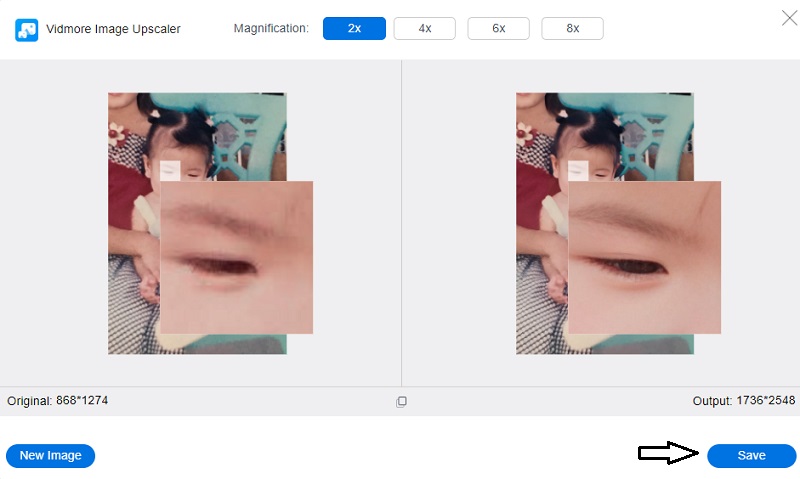
2. Növeljük
Ez a mesterséges intelligencia által hajtott képpontjavító automatikusan kijavítja a fényképeken előforduló hibákat. Javítsa a színeket, kapcsolja ki a tömörítést, és méretezze át a képet az eredeti méret 16-szorosára. Képes JPG-fájlként érzékelni egy képet, és automatikusan alkalmazza a zajcsökkentő algoritmust. Hasznos lenne, ha a webhely képminőségét olyan mértékben javítaná, hogy minőségromlás nélkül tudjon nyomtatni. Az AI fotójavítónak viszont nincs más szerkesztő eszköze.
1. lépés: Amikor felkeresi a Let's Enhance webhelyet, válassza azt a lehetőséget, amely a következőt írja: Próbáld ki ingyen ha egyszer ott vagy. Ezt követően létrehozhat egy új fiókot, vagy használhat egy meglévőt.
2. lépés: Áthúzhat egy képet a helyére a szerkesztőben, vagy közvetlenül a szerkesztőbe tölthet fel egy fotót az eszközéről.
3. lépés: A jobb oldali eszközök segítségével most végre kell hajtania a szükséges utolsó szerkesztéseket a fotón. Ezt követően a képernyő jobb alsó sarkában van egy gomb, melynek címe Indítsa el a Feldolgozást. Kattintson erre.
3. ImageUpscaler.com
Ha frusztrálják a pixeles, gyenge minőségű fényképek, azonnal kezdje el az Image Upscaler használatát. Ez a kiváló szolgáltatás mesterséges intelligencia alkalmazásával javítja a fényképet, miközben megőrzi annak természetes megjelenését. Ezenkívül alaposan megvizsgálja és beszkenneli a képet, hogy kitöltse a hiányzó képpontokat, és ezt automatikusan megteszi, hogy a minőség ne sérüljön. Nem fog gondot okozni, ha fényképeket keres a kifinomult közösségi oldalakon. Segítene, ha elragadtatná az izgalmas következtetés.
1. lépés: Az ImageUpscaler.com a webszerverén keresztül érhető el. Ezután válassza ki a feltölteni kívánt képet, és kattintson a gombra Feltöltés gomb.
2. lépés: Ezután javítsa a képet, csökkentse az elmosódottságot, vagy mindkettőt attól függően, hogy mit szeretne.
3. lépés: Az összes munka befejezéséhez most megnyomhatja a feldolgozás gombot, amikor készen áll.
2. rész: Kép pixeles eltávolítása mobileszközökön
A Remini okostelefonos alkalmazás fotószerkesztőként működik, amely mesterséges intelligencia segítségével módosítja és javítja a felhasználók által beküldött képeket. Ez potenciálisan javíthatja a fényképek minőségét az esetlegesen előforduló elmosódás megszüntetésével. A program akkor hasznos, ha vissza szeretne térni önmaga egy korábbi verziójához. Az alkalmazás által generált tiszta képek hatékonyan javítják a helytelenül elforgatott képeket. A Remini egy mesterséges intelligencia által működtetett fotószerkesztő, amely a korábbi programokkal ellentétben nem helyettesíti vagy rejti el a fotó legfontosabb részleteit, hanem életre kelt. A feldolgozás után a kép átlátszóbb és pontosabb, mint a forrás. Ezeket az eljárásokat kell követnie ehhez.
1. lépés: Az alkalmazás használatához regisztrálnia kell egy fiókot. A következő lépés az Enhance (Javítás) lehetőség kiválasztása az alkalmazás főképernyőjének menüjében.
2. lépés: A továbbfejlesztett mód segítségével javíthatja fényképeit, így azok élesebb hátterűek és határozottabb arcjellemzők lesznek. Hatékony a gyenge felbontású és homályos részletekkel rendelkező fényképeken, és segíthet csökkenteni a zajt és a furcsának tűnő képpontokat.
Kattintson a gombra Használd ki hogy az elmosódási folyamat folytatódhasson.
3. lépés: Miután kiválasztotta a megcélozni kívánt fényképet, kattintson a piros gombra alul a folyamat elindításához. Amikor a munka elkészül, megjelenik egy hirdetés. A Pro kiadásban az ehhez hasonló hirdetéseket természetesen eltávolíthatjuk. Játsszon a csúszkával, hogy megnézze, van-e észrevehető változás az elmosódottság szintjén. Ha elérte ezt a pontot, mentse el a képet, amely átveheti az előző elmosódott felvétel helyét.
3. rész. GYIK a kép pixelezésének megszüntetéséről
A pixeles jelentése ugyanolyan elmosódott?
A pixeles kép nem tűnik elmosódottnak. A fényképen belüli témát kontrasztoló finom vonalak nem tűnnek elmosódottnak, és nem is nagyon finomak.
Hogyan lehet megakadályozni, hogy a képek pixelesek legyenek?
Stabil kamerára lesz szüksége, hogy megakadályozza a pixeles részleteket tartalmazó fényképek rögzítését. Az lenne a legjobb, ha elkerülné a fényképezőgép magas ISO-értékét használó beállításokat.
Miért lesz pixeles a kép?
A pixelezés akkor fordul elő, ha túl sok a megjelenítési terület, de nincs elegendő adat a görbék egyenletes megjelenéséhez. Ha ilyesmi előfordul, a fotók elmosódástól, torzulástól és általános minőségromlástól szenvednek. A pixelizáció gyakori probléma, amely akkor lép fel, amikor egy gyenge felbontású képet próbálnak átméretezni, vagy alacsony minőségű képet néznek.
Következtetések
A jövőben nem lesz nehéz eltüntetnie a képen megjelenő pixelezést. Mert a kép unpixelátorok A fentiek kinyújtják rád a kezüket, és néhány pillanat alatt elkezdheti javítani a képeket!

